Un gráfico de pasos se usa para representar datos que cambian irregularmente entre intervalos de tiempo. Ahora, Excel no tiene una función para crear un gráfico de pasos como el que se muestra a continuación, pero podemos crear uno haciendo algunos cambios en nuestros datos.
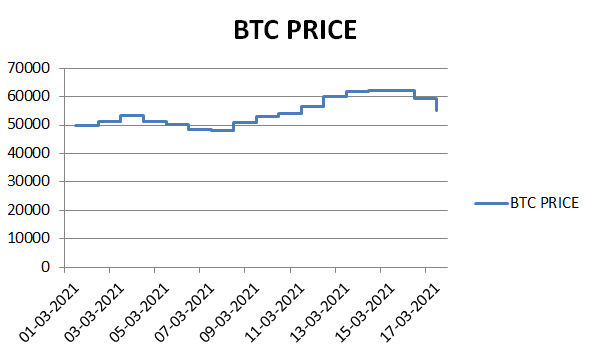
Pasos para crear un gráfico de pasos en Excel
Paso 1: Creando tu tabla de datos
En este artículo, haremos un gráfico de pasos basado en los precios de Bitcoin durante algunas semanas. Entonces, primero creemos nuestra tabla de datos.
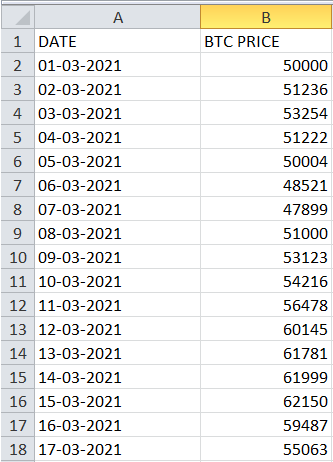
Nota: este artículo utiliza Microsoft Excel 2010, pero todos los pasos son válidos para todas las versiones posteriores.
Paso 2: Reorganización de los datos
Ahora, una vez que sus datos estén listos, haga dos columnas vacías más con los mismos títulos adyacentes a las que acaba de hacer.

Ahora, seleccione todas las celdas desde A2 hasta el final de su columna (en este caso A18 ) y presione Ctrl + C para copiarlo. Luego, péguelo en la nueva columna FECHA . Del mismo modo, copie desde el PRIMER elemento de la columna PRECIO BTC hasta el penúltimo elemento y péguelo en la nueva columna PRECIO BTC . El resultado final se verá así.
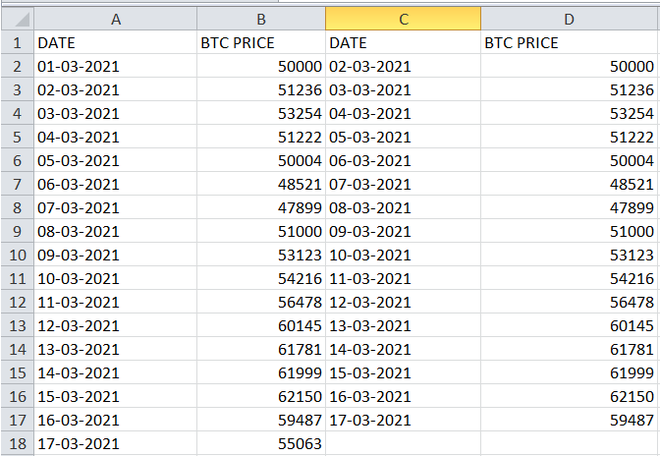
Ahora, copie todos los elementos de ambas columnas antiguas y péguelos justo debajo de las nuevas columnas como se muestra a continuación.
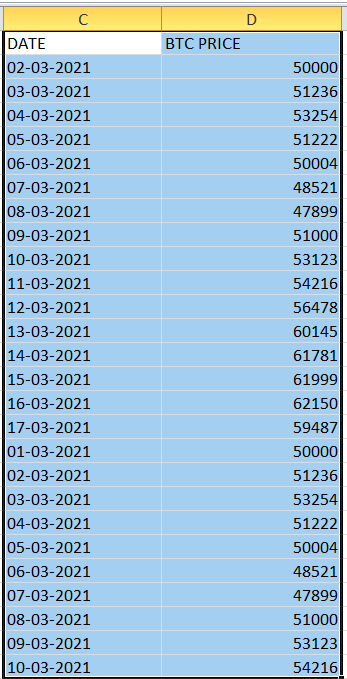
Parte 1
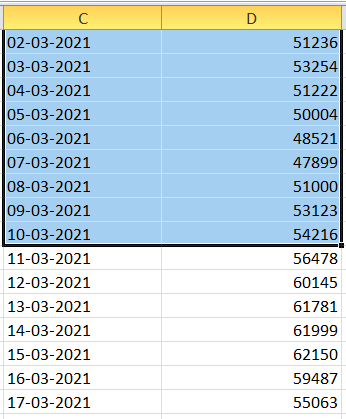
Parte 2
Paso 3: Conversión a gráfico de pasos
Seleccione ambas columnas nuevas por completo y vaya a Insertar. Busque el gráfico de líneas en la sección Gráficos y haga clic en él.
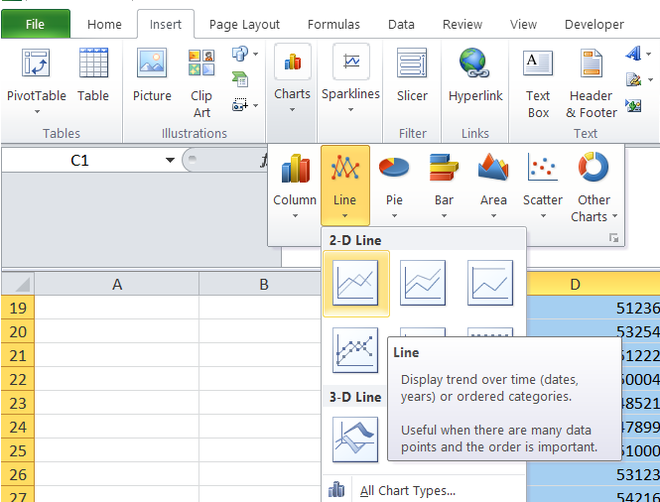
Ahora, espera a que aparezca el gráfico, ¡y estarás listo!
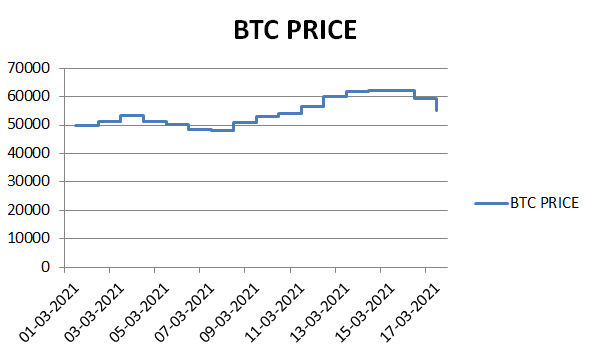
Publicación traducida automáticamente
Artículo escrito por jaygala260 y traducido por Barcelona Geeks. The original can be accessed here. Licence: CCBY-SA